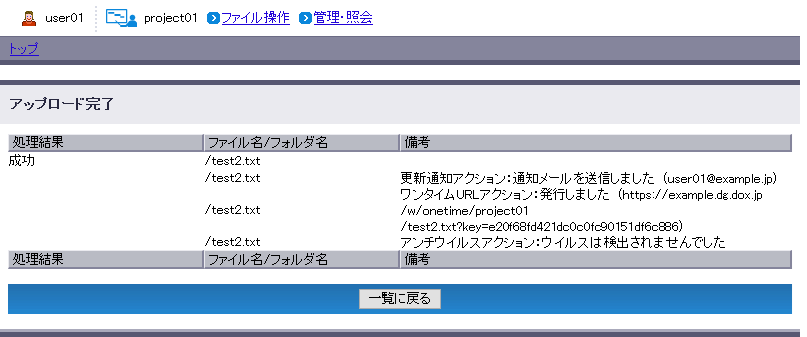ファイルアップロード時のアクション設定
DOX上のフォルダには、アクションを設定することができます。
アクションが設定されたフォルダにファイルをアップロードしたり、コピーしたりすると、指定されたアクションが実行されるので、通常はアップロード時にアクションの設定をする必要はありません。
フォルダアクションの設定については、「アクション設定」をご覧ください。
フォルダに設定されているアクションを利用せず、ファイルごとにアクションを指定する場合は、以下の手順を実施してください。
- ファイルをアップロードするフォルダを表示し、「アップロード」をクリックします。
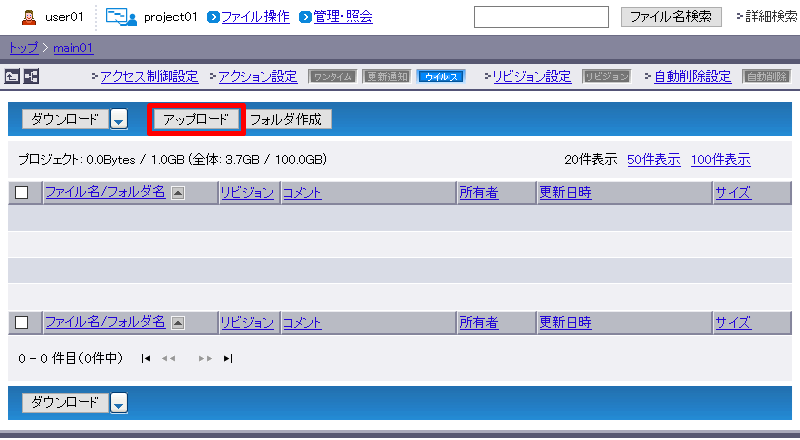
「一時アクション設定」をクリックします。
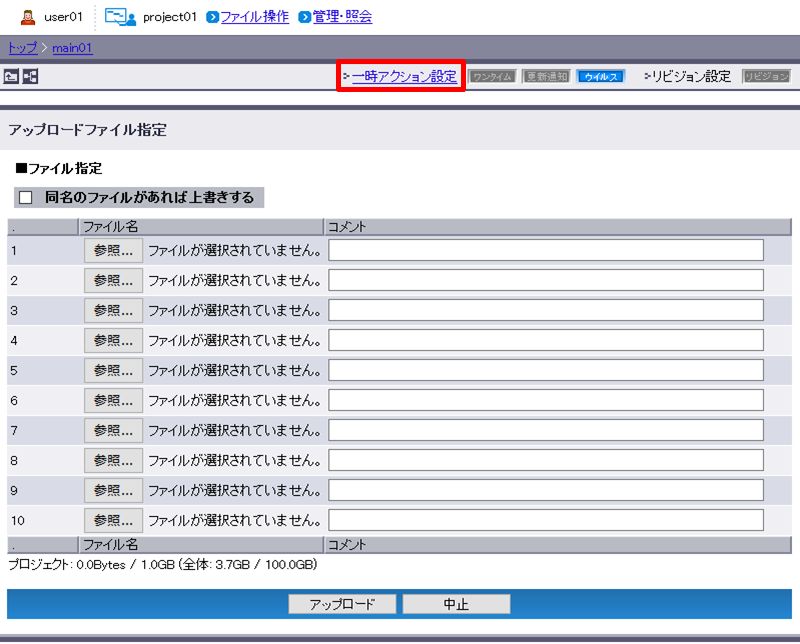
アップロード時に実行するアクションを設定します。
アクション設定の種類 説明 備考 更新通知アクション ファイルがアップロードされたことを、指定されたメールアドレスに通知する場合、「ON」を選択します 「ON」を選択した場合は、項目の右にある「設定」をクリックして、STEP4に進みます ワンタイムURLの発行アクション アップロードされたファイルに対してワンタイムURLを生成する場合、「ON」を選択します 「ON」を選択した場合は、項目の右にある「設定」をクリックして、STEP4に進みます アンチウイルスチェックアクション ファイルをアップロードするときにウイルスチェックを行う場合、「ON」を選択します
ファイルからウイルスが検出された場合は、アップロードは行われませんSTEP5に進みます 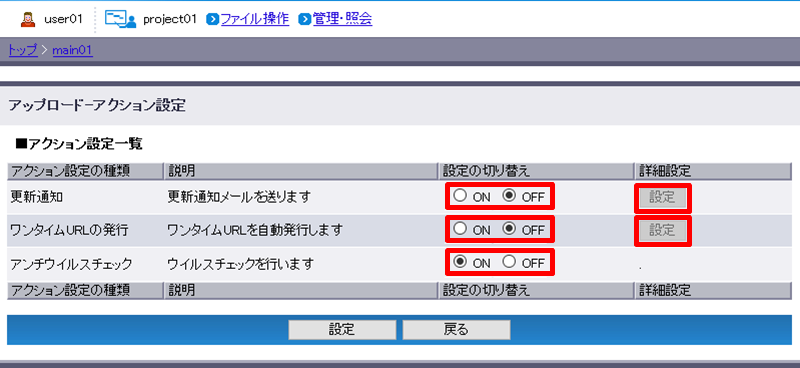
「更新通知アクション」、「ワンタイムURLの発行アクション」を選択した場合は、アクションの詳細設定を行います。
【更新通知アクションの場合】
メールアドレスを指定します。
項目 説明 例 メールアドレス指定
(必須入力)通知するメールアドレスを入力します。
メールアドレスは半角英数字で入力してください
指定できるメールアドレスは5つまでですuser01@example.jp 【参考】
- 通知メールの送信元アドレスは、「info@dxg.dox.jp」です。
- メールアドレスの入力を間違えないよう、ご注意ください。
- アップロードされたファイルと同数の更新通知が送られます。
- 更新通知に返信してもサポートなどは行いません。更新通知には返信しないでください。
- 更新通知は、以下のような内容です。
アップロード通知メール / upload notification mail
URL : https://example.dg.dox.jp/w/project/example.gif
ファイル/file : example.gif
作成者/author : account
日時/date : Mon Jun 20 09:02:03 JST 2012
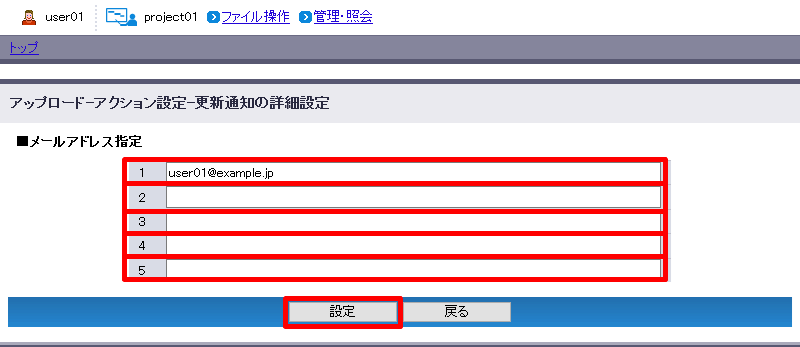
【ワンタイムURLの発行アクションの場合】
ワンタイムURLの有効期間とダウンロード可能回数を指定します。
項目 説明 有効期間 ワンタイムURLの有効期間を1日間から7日間までの中から選択します
有効期間を過ぎたURLは、利用できませんダウンロード可能回数 1回から最大回数の間で設定します。指定した回数を超えたURLは、利用できません
最大回数は「管理・照会」の「各種設定」で変更できます「設定」をクリックします。
「設定」をクリックします。
【参考】
- 「中止」をクリックすると、アップロードは中止され、STEP1の画面に戻ります。
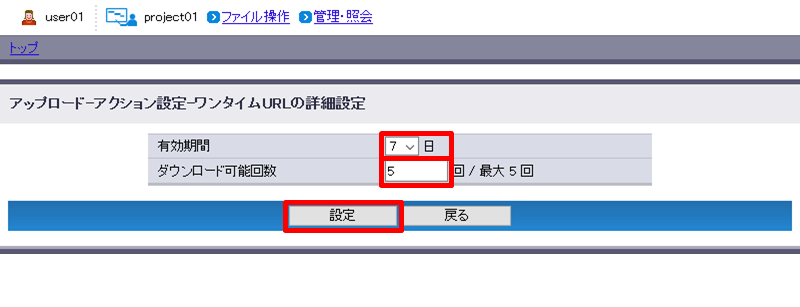
アップロードするファイル(例:test2.txt)を指定し、「アップロード」をクリックします。
【参考】
- 「中止」をクリックすると、アップロードは中止され、STEP1の画面に戻ります。
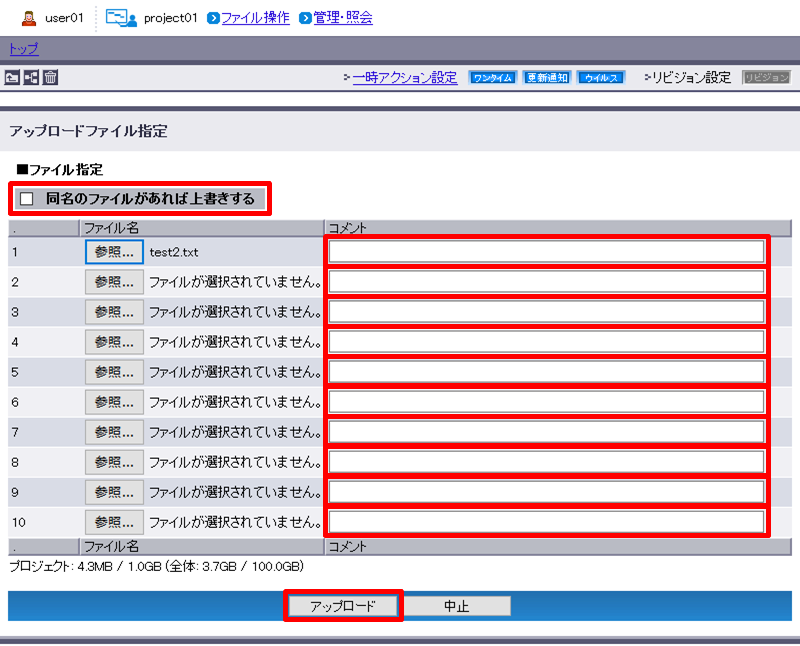
アップロードが実行され、ファイルのアップロード結果とアクション結果が表示されます。
アクションの実行に失敗した場合は、「備考」に表示されるメッセージを確認し、再度アクションを実行してください。
「一覧に戻る」をクリックすると、STEP1の画面に戻ります。【参考】
- アンチウイルスチェックアクションは、ウイルスの検出結果を表示します。ウイルスが検出された場合は、ファイルのアップロードは行われません。
- 複数のファイルをアップロードした場合は、ファイルごとにアップロード結果とアクション結果が表示されます。